Så här öppnar du Google Chrome-inställningar i ett separat fönster

När du öppnar Chrome-inställningarna öppnas de i en ny flik. Om du brukar ha många flikar öppna och inte vill att inställningarna ska öppnas på en annan flik kan du istället öppna inställningarna i ett nytt fönster. Vi visar dig hur.
För att öppna Chrome-inställningarna i ett nytt fönster ska vi använda en inställning på sidan Chrome. Ange följande text i Chrome adressfält och tryck på Enter.
krom: // flaggor / # enable-settings-window
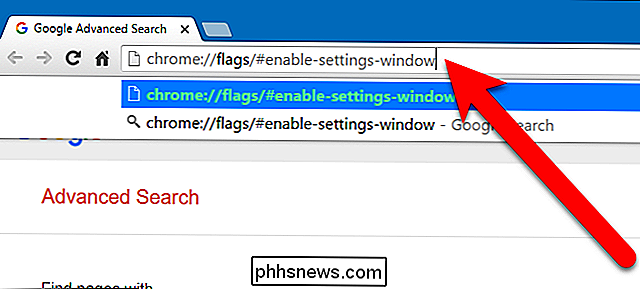
Flaggan "Visa inställningar i ett fönster" markeras i gult. Välj "Enabled" i rullgardinsmenyn.
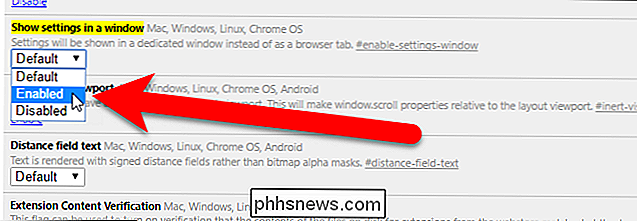
Klicka på "Starta om nu" längst ner i webbläsarfönstret.
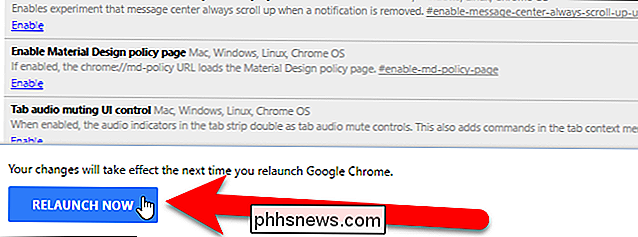
När Chrome öppnas klickar du på Chrome-menyn längst upp till höger i webbläsarfönstret och väljer "Inställningar" i rullgardinsmenyn.
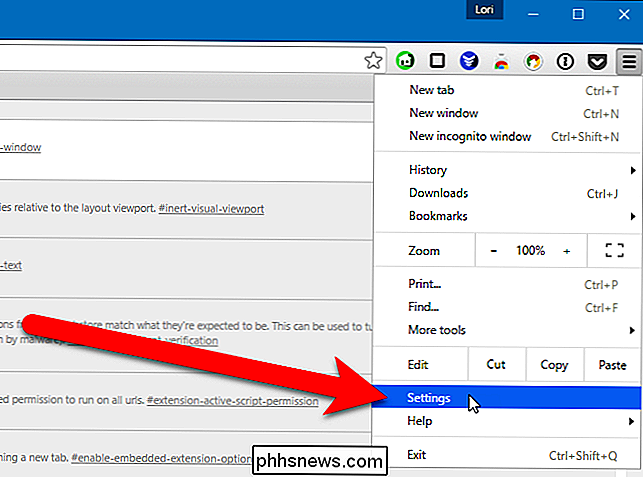
Inställningsskärmen öppnas nu i ett nytt fönster, vilket förhindrar att din ganska fulla flikfält blir ännu mer fullsatt.
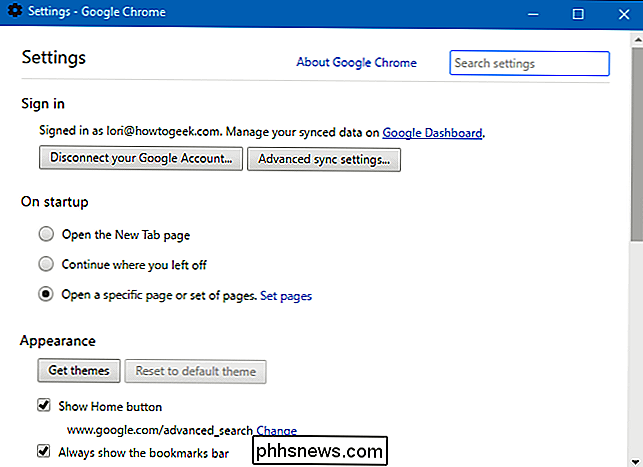
Om du inte har något emot att öppna inställningarna på en ny flik ibland, och du behöver bara snabb åtkomst till vissa inställningar, kan du göra det snabbare att öppna några av inställningarna genom att markera dem.

Så här öppnar du flera Word-dokument på en gång
Om du arbetar på flera olika dokument i taget, gör Word det enkelt att öppna flera dokument i olika fönster samtidigt. Det är lika enkelt att välja flera filer som du gör i Utforskaren. När du först öppnar Word visas "Senaste" -listan på backstage-skärmen. Nedan i listan "Senaste" klickar du på länken "Öppna andra dokument".

Hur man enkelt överför foton från din dator till din iPhone, iPad eller iPod
För att se dina foton på din iPhone eller iPad kan du använda en molntjänst för att lagra dem och sedan komma åt dem på din enhet. Men, om du vill att dina foton är tillgängliga offline? Om du överför dina foton till din iPhone eller iPad är det enkelt att använda iTunes. Du kan automatiskt skapa fotoalbum på enheten genom att organisera dina foton i undermappar i huvudfotomappen på din dator innan du synkroniserar dem med din enhet.


